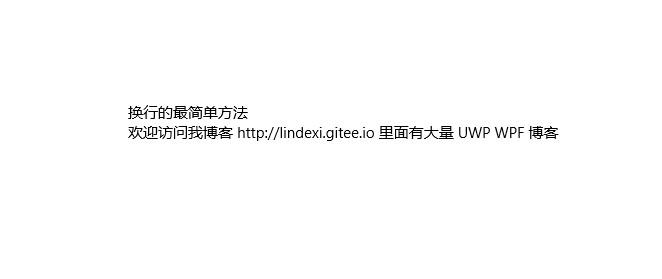本文告诉大家几个方法在 xaml 的 TextBlock 的 Text 换行
在 xaml 可以使用 
 表示换行,所以最简单的方法是在 Text 里面输入 
 换行
如显示下面的图片,可以使用下面代码
<TextBlock Text="换行的最简单方法
欢迎访问我博客 lindexi.gitee.io 里面有大量 UWP WPF 博客
"
HorizontalAlignment="Center"
VerticalAlignment="Center" />
如果换行需要使用 \r\n 可以在 xaml 使用 
 替换
如果是在 WPF 可以通过 LineBreak 的方法换行
<TextBlock HorizontalAlignment="Center"
VerticalAlignment="Center">
<TextBlock.Text>
换行的最简单方法
<LineBreak/>
欢迎访问我博客 lindexi.gitee.io 里面有大量 UWP WPF 博客
</TextBlock.Text>
</TextBlock>
但是上面的方法无法在 UWP 使用
好在可以使用xml:space="preserve"直接输入换行
<TextBlock xml:space="preserve">
<TextBlock.Text>
换行的最简单方法
欢迎访问我博客 lindexi.gitee.io 里面有大量 UWP WPF 博客
</TextBlock.Text>
</TextBlock>
添加了 space 就可以在换行的时候自动换行
如果担心在 元素 上添加 xml:space="preserve" 会让其他的功能不好用,可以使用资源的方法,请看代码
<Grid.Resources>
<x:String x:Key="str" xml:space="preserve">
换行的最简单方法
欢迎访问我博客 lindexi.gitee.io 里面有大量 UWP WPF 博客
</x:String>
</Grid.Resources>
<TextBlock HorizontalAlignment="Center"
VerticalAlignment="Center" Text="{StaticResource str}">
</TextBlock>
使用了 xml:space="preserve" 会将行前的空格也加上
本文会经常更新,请阅读原文: https://blog.lindexi.com/post/win10-uwp-%E5%9C%A8-xaml-%E8%AE%A9-TextBlock-%E6%8D%A2%E8%A1%8C.html ,以避免陈旧错误知识的误导,同时有更好的阅读体验。
如果你想持续阅读我的最新博客,请点击 RSS 订阅,推荐使用RSS Stalker订阅博客,或者收藏我的博客导航
 本作品采用
知识共享署名-非商业性使用-相同方式共享 4.0 国际许可协议
进行许可。欢迎转载、使用、重新发布,但务必保留文章署名林德熙(包含链接:
https://blog.lindexi.com
),不得用于商业目的,基于本文修改后的作品务必以相同的许可发布。如有任何疑问,请
与我联系
。
本作品采用
知识共享署名-非商业性使用-相同方式共享 4.0 国际许可协议
进行许可。欢迎转载、使用、重新发布,但务必保留文章署名林德熙(包含链接:
https://blog.lindexi.com
),不得用于商业目的,基于本文修改后的作品务必以相同的许可发布。如有任何疑问,请
与我联系
。
无盈利,不卖课,做纯粹的技术博客
以下是广告时间
推荐关注 Edi.Wang 的公众号

欢迎进入 Eleven 老师组建的 .NET 社区

以上广告全是友情推广,无盈利